Petunjuk Pengguna Numbers untuk Mac
- Selamat datang
- Yang baru
-
- Memulai dengan Numbers
- Pendahuluan gambar, bagan, dan objek lainnya
- Membuat spreadsheet
- Membuka atau menutup spreadsheet
- Menyesuaikan template
- Menggunakan lembar
- Mengurungkan atau mengulang perubahan
- Menyimpan spreadsheet Anda
- Menemukan spreadsheet
- Menghapus spreadsheet
- Mencetak spreadsheet
- Mengubah latar belakang lembar
- Touch Bar untuk Numbers
-
- Mengirim spreadsheet
- Pendahuluan kolaborasi
- Mengundang orang lain untuk berkolaborasi
- Berkolaborasi pada spreadsheet bersama
- Lihat aktivitas terbaru di spreadsheet bersama
- Mengubah pengaturan spreadsheet bersama
- Berhenti berbagi spreadsheet
- Folder bersama dan kolaborasi
- Menggunakan Box untuk berkolaborasi
-
- Menggunakan iCloud dengan Numbers
- Mengimpor file Excel atau teks
- Mengekspor ke Excel atau format file lainnya
- Mengurangi ukuran file spreadsheet
- Menyimpan spreadsheet besar sebagai file paket
- Memulihkan versi spreadsheet sebelumnya
- Memindahkan spreadsheet
- Mengunci spreadsheet
- Melindungi spreadsheet dengan kata sandi
- Membuat dan mengelola template khusus
- Hak Cipta

Menerapkan gaya paragraf di Numbers di Mac
Menggunakan gaya paragraf adalah cara cepat untuk memformat teks secara seragam melalui spreadsheet.
Catatan: Anda tidak dapat menerapkan gaya paragraf ke teks di sel tabel.
Menerapkan gaya paragraf
Buka app Numbers
 di Mac Anda.
di Mac Anda.Buka spreadsheet dengan objek, lalu klik kotak teks atau bentuk dengan teks yang ingin Anda ubah, atau pilih teks tertentu.
Di bar samping Format
 , klik tab Teks.
, klik tab Teks.Klik nama gaya paragraf di bagian atas bar samping, lalu pilih gaya dari menu Gaya Paragraf.
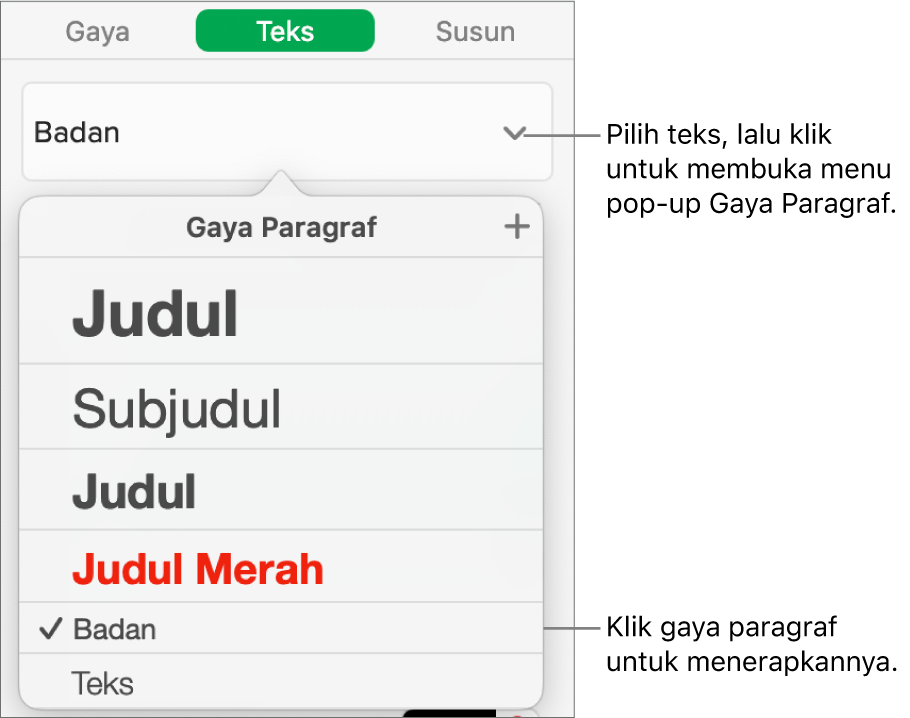
Jika nanti Anda mengubah tampilan teks yang diterapkan gaya paragraf—misal, membuat teks menjadi cetak tebal atau mengubah warna teks—asterisk, dan di beberapa kasus tombol Perbarui, akan muncul di samping nama gaya pada menu Gaya Paragraf, yang menunjukkan bahwa terdapat penimpaan pada gaya. Anda dapat memperbarui gaya paragraf agar sesuai dengan penimpaan yang diinginkan.
Anda juga dapat menerapkan gaya karakter dan menerapkan gaya daftar ke teks yang dipilih.
Kiat: Untuk pemformatan yang lebih cepat, buat pintasan papan ketik untuk menerapkan gaya ke teks.